De essentiële lijst met Microsoft Outlook-sneltoetsen
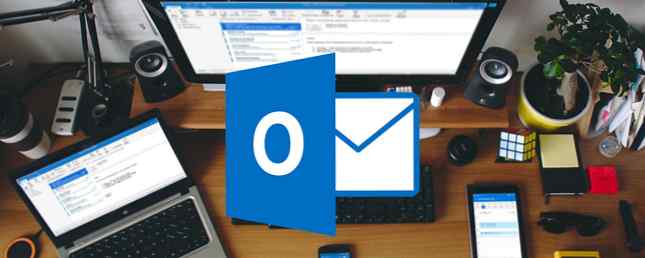
Van alle desktop-e-mailclients die er zijn, lijdt het geen twijfel dat Microsoft Outlook de krachtigste en meest flexibele van allemaal is. Maar omdat het vol zit met zoveel handige functies, kan het overweldigend en moeilijk te navigeren zijn, tenzij je deze essentiële Microsoft Outlook-sneltoetsen weet die we je hebben geboden in een cheat sheet-indeling.
| Toetsenbord sneltoets | Omschrijving |
|---|---|
| Algemene snelkoppelingen | |
| F1 | Helpen |
| F3 | Zoek een contact of een ander item |
| F4 | Zoeken of vervangen |
| F7 | Spellingscontrole |
| F9 | Controleer op nieuwe berichten |
| F11 | Zoek een contact |
| F12 | Opslaan als (alleen in de mailweergave) |
| Verwijder | Geselecteerd item verwijderen (bericht, taak of vergadering) |
| Shift + Ctrl + A | Maak een nieuwe afspraak |
| Shift + Ctrl + B | Open het adresboek |
| Shift + Ctrl + C | Maak een nieuw contact |
| Shift + Ctrl + E | Maak een nieuwe folder |
| Shift + Ctrl + F | Open het venster Geavanceerd zoeken |
| Shift + Ctrl + H | Maak een nieuw Office-document |
| Shift + Ctrl + I | Schakel over naar Inbox |
| Shift + Ctrl + J | Maak een nieuwe journaalboeking |
| Shift + Ctrl + K | Maak een nieuwe taak |
| Shift + Ctrl + L | Maak een nieuwe contactgroep |
| Shift + Ctrl + M | Maak een nieuw bericht |
| Shift + Ctrl + N | Maak een nieuwe notitie |
| Shift + Ctrl + O | Schakel over naar de Outbox |
| Shift + Ctrl + P | Open het venster Nieuwe zoekmap |
| Shift + Ctrl + Q | Maak een nieuw vergaderverzoek |
| Shift + Ctrl + U | Maak een nieuw taakverzoek |
| Ctrl + Alt + 2 | Schakel over naar de kalenderweergave van de werkweek |
| Ctrl + Alt + 3 | Overschakelen naar volledige kalenderweergave |
| Ctrl + Alt + 4 | Schakel over naar maandkalenderweergave |
| Sneltoetsen voor berichten | |
| Shift + Ctrl + R | Allen beantwoorden |
| Ctrl + A | Selecteer alles |
| Ctrl + B | Stoutmoedig |
| Ctrl + C | Kopieer geselecteerde tekst |
| Ctrl + F | Stuur bericht door |
| Ctrl + H | Zoek en vervang tekst |
| Ctrl + K | Controleer namen tegen adresboek |
| Ctrl + O | Open |
| Ctrl + P | Afdrukken |
| Ctrl + Q | Markeer geselecteerde bericht gelezen |
| Ctrl + R | Antwoord |
| Ctrl + S | Bericht opslaan als concept |
| Ctrl + U | Markeer het geselecteerde bericht ongelezen |
| Ctrl + V | Plak gekopieerde tekst |
| Ctrl + X | Geselecteerde tekst knippen |
| Ctrl + Y | Ga naar map ... |
| Ctrl + Z | ongedaan maken |
| Ctrl + Alt + J | Markeer het bericht als Niet-rommel |
| Ctrl + Alt + M | Markeer bericht om te downloaden |
| Alt + S | Bericht versturen |
| snelle navigatie | |
| Ctrl + 1 | Schakel over naar de weergave Mail |
| Ctrl + 2 | Schakel over naar de kalenderweergave |
| Ctrl + 3 | Schakel over naar de weergave Contactpersonen |
| Ctrl + 4 | Schakel over naar de weergave Taken |
| Ctrl + 5 | Schakel over naar Notes |
| Ctrl + 6 | Schakel over naar mappenlijst |
| Ctrl + 7 | Schakel over naar snelkoppelingen |
| Ctrl + Periode | Schakel over naar het volgende open bericht |
| Ctrl + komma | Schakel over naar het vorige open bericht |
| Alt + H | Ga naar het tabblad Start |
| Alt + links | Ga naar de vorige weergave in het hoofd Outlook-venster |
| Alt + Rechts | Ga naar de volgende weergave in het hoofd Outlook-venster |
Zodra u deze sneltoetsen onder de knie hebt, kunt u uw productiviteit naar een hoger niveau tillen door deze best practices te leren voor Microsoft Outlook 6 Best Practices voor Outlook om uw workflow te verbeteren 6 Best Practices voor Outlook om uw workflow te stimuleren Als u een serieus bedrag uitgeeft van tijd gebruikend Outlook, zou u uw werkschema moeten onderzoeken. Laat uw e-mail voor u werken en bespaar tijd voor belangrijkere taken. Meer lezen en deze nuttige invoegtoepassingen opnemen voor Microsoft Outlook 6 Gratis Microsoft Outlook-invoegtoepassingen voor betere e-mails 6 Gratis Microsoft Outlook-invoegtoepassingen voor betere e-mails Add-ins kunnen standaard functionaliteit toevoegen die Outlook mist. We laten u zes gratis invoegtoepassingen zien om de productiviteit en het plezier in Outlook te vergroten. Lees verder . En als u ooit tegen problemen aanloopt, zorg dan dat u deze stappen kent om vrijwel elk probleem in Microsoft Outlook op te lossen. Algemene problemen met Microsoft Outlook oplossen Hoe algemene Microsoft Outlook-problemen oplossen Is Microsoft Outlook op u van slag? We hebben oplossingen samengesteld die voor de meest voorkomende problemen moeten zorgen. Binnen de kortste keren ben je terug actief. Lees verder .
Ontdek meer over: Cheat Sheet, Keyboard Shortcuts, Microsoft Outlook.


